Tablica rozdzielcza
W momencie wybrania ikony  mamy możliwość dodania elementu
do projektu. Poprzez wybór przycisku
mamy możliwość dodania elementu
do projektu. Poprzez wybór przycisku  lub dwuklik na wstawionym elemencie
pojawia się okno definiowania własności
projektowanej tablicy rozdzielczej.
lub dwuklik na wstawionym elemencie
pojawia się okno definiowania własności
projektowanej tablicy rozdzielczej.
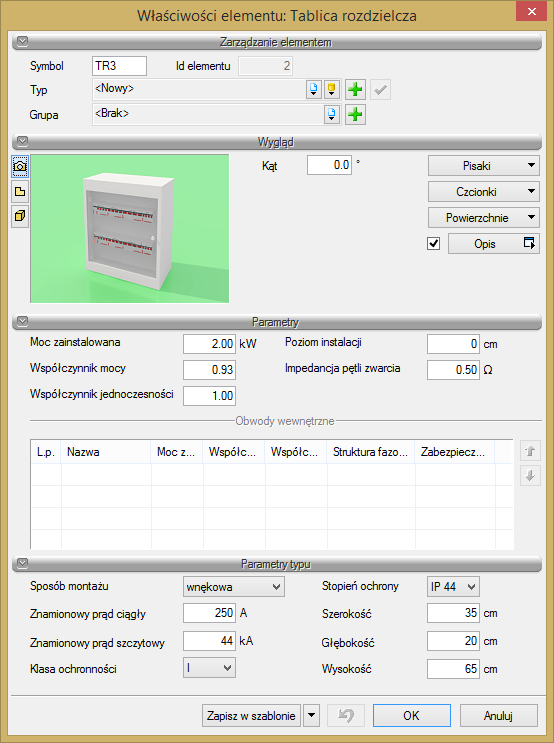
Rys. 6. Okno własności tablicy rozdzielczej
W pierwszej kolejności w polach edycyjnych określamy cechy wizualne obiektu, tzn. nadajemy symbol tablicy i kąt ustawienia [°].
W celu zlokalizowania tablicy rozdzielczej w widoku 3D użytkownik podaje wysokość instalacji tablicy nad poziomem podłogi w polu edycyjnym poziom instalacji [cm].
Następnie za pomocą listy rozwijanej wybieramy rodzaj tablicy rozdzielczej. Mamy do dyspozycji następujące rodzaje podzielone ze względu na sposób montażu:
• naścienna,
• wnękowa,
• szafa stojąca,
• napowietrzna,
• nasłupowa.
W dalszej kolejności użytkownik definiuje parametry stylu, takie jak:
• gabaryty tablicy rozdzielczej widniejące na rysunku użytkownik wypełnia w polach edycyjnych: głębokość, wysokość, szerokość,
• stopień ochrony tablicy IPXX: stopień ochrony rozdzielnicy przed penetracją czynników zewnętrznych. Oznaczenie stopień IP składa się z liter IP i dwóch do czterech znaków, z których pierwszy oznacza odporność na penetrację ciał stałych, a drugi na penetrację wody.
Podanie wartości prądu znamionowego ciągłego oraz prądu szczytowego pozwala na sprawdzenie przez ArCADia-INSTALACJE ELEKTRYCZNE, czy dany rodzaj tablicy elektrycznej spełnia warunki projektowanej instalacji pod względem obciążenia oraz wytrzymałości udarowej.
W przypadku parametrów rozdzielnicy program automatycznie podaje wartość mocy znamionowej zainstalowanych odbiorników zasilonych z danej rozdzielni (sumuje moc zainstalowaną na każdym obwodzie wyprowadzonym z tablicy) oraz uśrednia współczynnik mocy cos φ wszystkich odbiorników.
Projektant natomiast jest zobowiązany do podania współczynnika jednoczesności. Poprawny współczynnik jednoczesności w dużej mierze zależy od doświadczenia projektanta.
Współczynnik jednoczesności kj jest stosunkiem mocy szczytowej wewnętrznej linii zasilającej tablicę rozdzielczą do sumy mocy szczytowych wszystkich obwodów wyprowadzonych z tablicy rozdzielczej.
Tabela Obwody wewnętrzne przedstawia nam informację na temat parametrów technicznych każdego obwodu wyprowadzonego z rozdzielnicy.
W pierwszej kolumnie występuje liczba porządkowa obwodu, którą możemy manipulować przyciskami góra i dół po prawej stronie tabeli.
Kolejna kolumna umożliwia nam wprowadzenie nazwy obwodu, np. Gniazda elektryczne kuchni, Oświetlenie parteru.
Następne kolumny odnoszą się do parametrów technicznych obwodów, takich jak:
• moc zainstalowana – w tym miejscu ukazuje nam się moc zainstalowana, jaką zdefiniowaliśmy w odbiorniku. W przypadku obliczenia mocy zainstalowanej opraw oświetleniowych program mnoży liczbę źródeł światła przez moc zainstalowaną oprawy.
• współczynnik mocy – jest stosunkiem mocy czynnej do mocy pozornej odbiornika. W zależności od charakteru odbiornika (rezystancyjny, indukcyjny, pojemnościowy) określa się wartość współczynnika mocy. Jeżeli cos φ = 1, to mamy do czynienia z czystą rezystancją, jeżeli cos φ = 0, to mamy do czynienia z czystą indukcyjnością lub pojemnością. Projektant powinien założyć, w jakim stopniu projektowany odbiornik pobiera moc bierną i czy zastosuje ograniczenie tej mocy za pomocą zainstalowania urządzeń kompensacyjnych.
• współczynnik zapotrzebowania – jest stosunkiem szczytowego zapotrzebowania na moc Po (moc obliczeniowa) do mocy zainstalowanej Pi,
• struktura fazowa – użytkownik określa napięcie zasilania odbiornika. Wartości napięć znamionowych wynoszą: 400 V – trójfazowe, 230 V – jednofazowe. Określenie struktury fazowej pozwala na obliczenia prądów obciążenia odbiorników.
• zabezpieczenia – przewody łączące odbiorniki energii elektrycznej ze źródłem zasilania powinny być zabezpieczone przed skutkami przeciążeń i zwarć przez urządzenia zabezpieczające, samoczynnie wyłączające zasilanie w przypadku przeciążenia lub zwarcia.
• Użytkownik ma do dyspozycji bibliotekę najczęściej wykorzystywanych zabezpieczeń zwarciowych i przeciążeniowych, tzn. bezpieczników oraz wyłączników nadprądowych. Zabezpieczenia podzielone są ze względu na typ, rodzaj i wartość prądu znamionowego. Każde zabezpieczenie ma przypisany prąd zadziałania podczas zwarcia dla trzech czasów: 0,2 [s], 0,4 [s], 5 [s] oraz prąd zadziałania zabezpieczenia poprzez wyzwalacz przeciążeniowy termobimetalowy.
Aby zdefiniować zabezpieczenie, należy kliknąć w tabeli z obwodami wewnętrznymi na pole, w którym widnieje prąd znamionowy zabezpieczenia w kolumnie nazwanej Zabezpieczenia. Po kliknięciu pojawia nam się okno:

Rys. 7. Okno własności zabezpieczenia
Biblioteka urządzeń zabezpieczających ukryta jest w Menadżerze Stylów.
Polskie wymagania co do czasów wyłączenia zwarć:
Użytkownik programu ArCADia-INSTALACJE ELEKTRYCZNE, ze względu na bogatą gamę urządzeń zabezpieczających na rynku, ma możliwość stworzenia własnego zabezpieczenia. Sam wprowadza jego nazwę oraz parametry techniczne, takie jak: prąd znamionowy zabezpieczenia oraz prąd jego zadziałania dla trzech czasów 0,2 s, 0,4 s, 5 s oraz podaje wartość współczynnika krotności prądu znamionowego urządzenia zabezpieczającego w celu uzyskania prądu zadziałania definiowanego zabezpieczenia podczas przeciążeń długotrwałych. Stworzone przez użytkownika zabezpieczenie będzie zapisane w bibliotece, z której będzie mógł korzystać przy tworzeniu kolejnych projektów. W celu stworzenia własnej należy kliknąć na Dodaj nowy.
Maksymalny czas wyłączenia prądu doziemnego – przepisy dotyczące ochrony przeciwporażeniowej (samoczynne wyłączenie zasilania) przed dotykiem pośrednim wymagają, aby prądy zwarciowe doziemne w sieciach i instalacjach zostały wyłączone przez zabezpieczenia w określonym czasie. Dopuszczalne maksymalne czasy wyłączania w sieciach zależne są od napięcia znamionowego względem ziemi oraz napięcia granicznego dopuszczalnego w danych warunkach środowiskowych (50 V lub 25 V).
|
Napięcie znamionowe względem ziemi Uo [V] |
Współczynnik napięciowy c do obliczania: | |
|
maksymalnego prądu zwarciowego cmax1) |
minimalnego prądu zwarciowego cmin | |
|
Niskie napięcie 230 V |
0,4 |
0,2 |
|
Niskie napięcie 400 V |
0,4 |
0,2 |
Tabela 3. Dopuszczalne czasy wyłączenia zwarć doziemnych w sieciach TN
W pewnych okolicznościach (głównie w sieciach zewnętrznych), dopuszcza się czasy wyłączenia dłuższe niż podano w tab. 3., nie dłuższe jednak niż 5 sekund.
Wariant 1 – rysowanie instalacji okablowania
W celu wykonania projektu instalacji elektrycznej wewnętrznej metodą rysowania okablowania należy, korzystając z paska narzędzi ArCADia-INSTALACJE ELEKTRYCZNE, wybrać i wstawić do projektu potrzebne obiekty. Użytkownik ma do dyspozycji takie elementy jak: tablica rozdzielcza, gniazdo elektryczne, oprawa oświetleniowa, przewód elektryczny, puszka elektryczna oraz stropowy przepust kablowy. Edycja wymienionych obiektów opisana jest w dalszej części instrukcji.

Rys. 8. Pasek narzędzi ArCADia-INSTALACJE ELEKTRYCZNE
Po wstawieniu obiektów należy poprowadzić przewód od tablicy
rozdzielczej do poszczególnych odbiorników. W tym celu wybieramy z paska
narzędzi ArCADia-INSTALACJE ELEKTRYCZNE ikonę  Wstaw przewód
elektryczny. Dokładny opis tego obiektu znajduje się w pkt. 3.4.5 niniejszej
instrukcji. W łączeniu obiektów przydatna będzie opcja Detekcji
elementów. Można ją aktywować po wyborze obiektu Przewód
elektryczny w oknie ustawień prowadzenia przewodu.
Wstaw przewód
elektryczny. Dokładny opis tego obiektu znajduje się w pkt. 3.4.5 niniejszej
instrukcji. W łączeniu obiektów przydatna będzie opcja Detekcji
elementów. Można ją aktywować po wyborze obiektu Przewód
elektryczny w oknie ustawień prowadzenia przewodu.

Rys. 9. Pasek wstawiania obiektu przewód elektryczny
Detekcja elementów ułatwia projektantowi lokalizację końca
obiektu, do którego można przyłączyć przewód.
W trakcie rysowania jest ona
widoczna jako tymczasowy krzyżyk, pojawiający się w chwili próby podłączenia
przewodu do elementu. Ta opcja daje projektantowi pewność, że przewód został
podłączony do odpowiedniego elementu. Pozostałe pozycje, czyli śledzenie
elementów oraz detekcja przewodów opisane są w pkt. 3.4.5.
Na rys. 11 przedstawiony został sposób łączenia obiektów. W tym przypadku do tablicy rozdzielczej TR3 przyłączane jest gniazdo elektryczne G18. Sposób postępowania w przypadku pozostałych obiektów jest analogiczny. Strzałka wskazuje tymczasowy krzyżyk, czyli detekcję elementu. Po wybraniu przewodu elektrycznego wskazujemy kursorem myszy tablicę rozdzielczą i pojawia się krzyżyk detekcji (Rys. 10). Wtedy mamy pewność, że przewód zostanie przyłączony do TR. Klikamy myszą i, po przyłączeniu przewodu, prowadzimy go do odbiornika. W momencie zbliżania się przewodem do gniazda elektrycznego w punkcie zaczepienia pokaże się tymczasowy krzyżyk detekcji oznaczony na rys. 11 strzałką. Klikamy myszą i obiekty zostaną ze sobą połączone. Po prawidłowym połączeniu obiektów przy symbolu gniazda elektrycznego pojawi się informacja, do której tablicy rozdzielczej i którego obwodu gniazdo zostało podłączone.
![]()
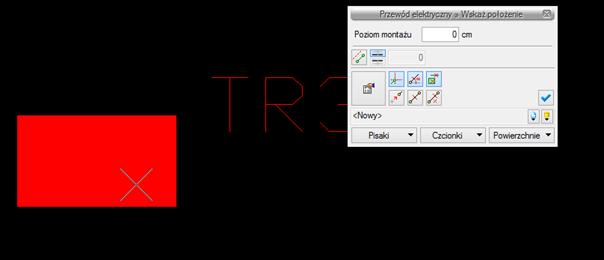
Rys. 10. Przyłączanie przewodu elektrycznego do tablicy rozdzielczej
![]()
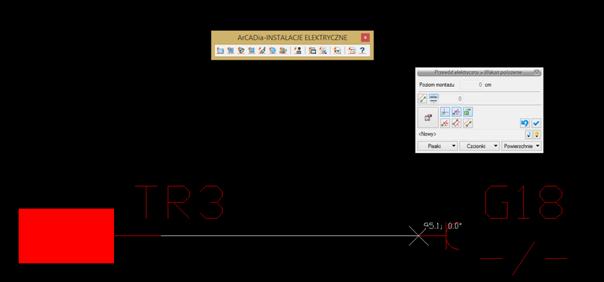
Rys. 11. Przyłączanie przewodu elektrycznego do gniazda
Użytkownik ma możliwość wglądu w utworzone obwody. W tym celu należy z paska akcji Tablica rozdzielcza wybrać przycisk Przejście do dialogu Własności.
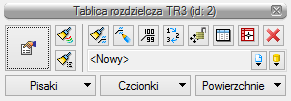
Rys. 12. Pasek akcji Tablica rozdzielcza, Przejście do dialogu Własności
W oknie Własności elementu: Tablica rozdzielcza, w pozycji Obwody wewnętrzne pojawią się wszystkie obwody stworzone przez projektanta w trakcie łączenia obiektów. Użytkownik może nadać im nazwę oraz zmienić takie parametry jak moc zainstalowana (moc zainstalowana automatycznie pobierana jest z mocy znamionowej odbiornika), współczynnik mocy, współczynnik zapotrzebowania, struktura fazowa oraz zabezpieczenie. Informacje o tablicy rozdzielczej znajdują się w rozdziale 3.4.1 niniejszej instrukcji.
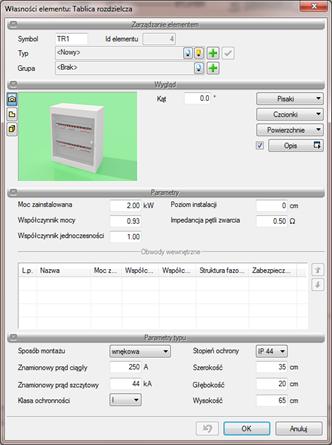
Rys. 13. Okno Własności elementu: Tablica rozdzielcza
Wariant 2 – adresowanie odbiorników
W celu wykonania
projektu instalacji elektrycznej wewnętrznej metodą adresowania należy z paska
narzędzi ArCADia-INSTALACJE ELEKTRYCZNE wybrać ikonę  Wstaw tablicę
rozdzielczą.
Wstaw tablicę
rozdzielczą.

Rys. 14. Pasek narzędzi ArCADia-INSTALACJE ELEKTRYCZNE
Następnie trzeba wstawić do projektu tablicę rozdzielczą i kliknąć na obiekt lewym przyciskiem myszy, aby otworzyć pasek akcji Tablica rozdzielcza.
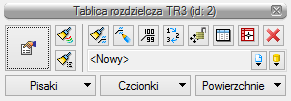
Rys. 15. Pasek akcji Tablica rozdzielcza
Na pasku akcji
Tablica rozdzielcza należy wybrać i kliknąć ikonę  Menadżer obwodów
wewnętrznych.
Menadżer obwodów
wewnętrznych.
Otworzy się okno
Menadżera obwodów wewnętrznych, w którym, używając
przycisku  Dodaj, można
wstawiać do listy kolejne obwody. Użytkownik, oprócz tworzenia listy obwodów,
wprowadza w kolejnych kolumnach ich charakterystykę (nazwa, moc zainstalowana,
współczynnik mocy, współczynnik zapotrzebowania, struktura fazowa,
zabezpieczenie, przewód elektryczny).
Dodaj, można
wstawiać do listy kolejne obwody. Użytkownik, oprócz tworzenia listy obwodów,
wprowadza w kolejnych kolumnach ich charakterystykę (nazwa, moc zainstalowana,
współczynnik mocy, współczynnik zapotrzebowania, struktura fazowa,
zabezpieczenie, przewód elektryczny).
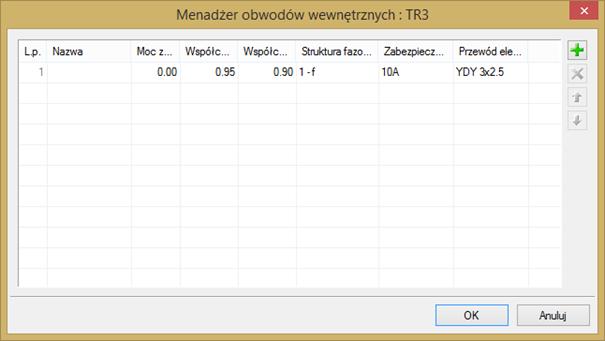
Rys. 16. Okno Menadżer obwodów wewnętrznych
Projektant instalacji elektrycznych może w dowolnej chwili otworzyć okno Menadżera obwodów wewnętrznych i dodać nowy obwód, usunąć lub edytować istniejący, nie ma również konieczności wstawienia wszystkich obwodów jednocześnie. Przypisywanie obwodów elektrycznych do wstawionych obiektów elektrycznych odbywa się w oknie Właściwości elementu. Tu zostało omówione na przykładzie gniazda elektrycznego.
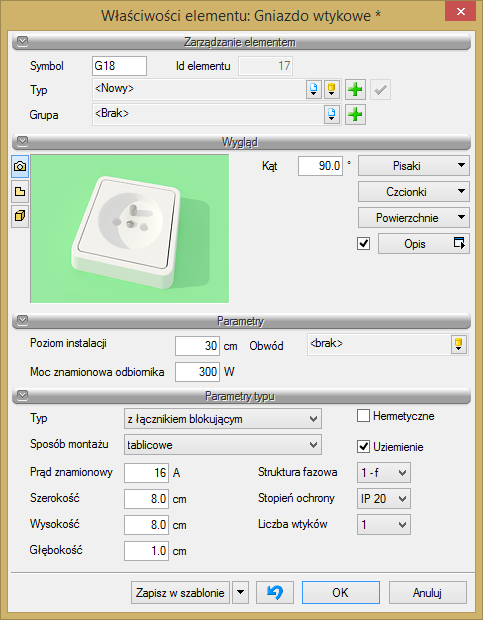
Rys. 17. Okno Właściwości elementu: Gniazdo wtykowe
Program daje użytkownikowi możliwość przypisania jednego gniazda lub kilku jednocześnie do wybranego obwodu. Aby przypisać gniazdo do zdefiniowanego obwodu, należy na projekcie zaznaczyć żądane obiekty. Można zrobić to poprzez wybranie/zaznaczenie jednego obiektu, wybranie/zaznaczenie kilku obiektów jednocześnie lub, korzystając z Menadżera projektu, wybranie wszystkich gniazd lub gniazd z jednej stworzonej wcześniej grupy, np. gniazd znajdujących się w danym pomieszczeniu. Po zaznaczeniu gniazd lub gniazd na projekcie z paska akcji Gniazdo wtykowe wybieramy Przejście do dialogu Własności.

Rys. 18. Pasek akcji Gniazdo wtykowe
Następnie z okna Właściwości elementu: Gniazdo wtykowe w polu Obwód rozwijamy listę i wybieramy konkretny obwód, do którego chcemy przypisać zaznaczone elementy.
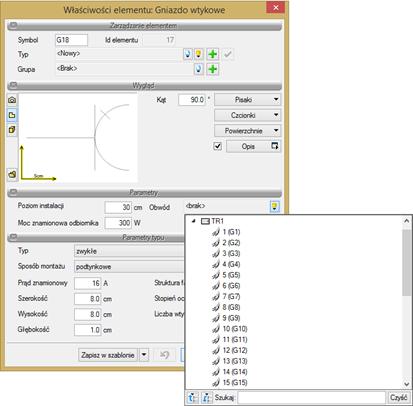
Rys. 19. Okno Właściwości elementu: Gniazdo wtykowe, lista obwodów elektrycznych
Aby zaznaczyć obiekty przez Menadżera projektu, należy z paska menu wybrać pozycję ArCADia, następnie kliknąć Pokaż/ukryj Menadżera projektu.
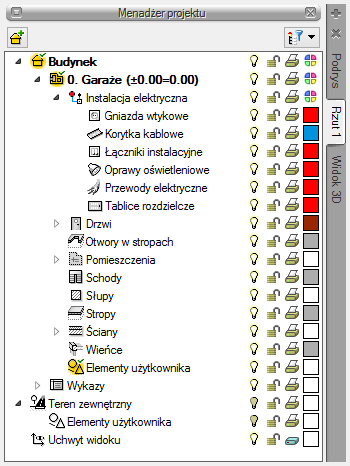
Rys. 20. Okno Menadżera projektu
W drzewie
Menadżera projektu należy wybrać obiekty, które chcemy zaznaczyć
na projekcie i kliknąć ikonę  Zaznacz elementy. Później
postępujemy tak, jak w przykładzie wyżej. Po prawidłowym przypisaniu obiektów do
obwodu, przy symbolu obiektu, np. gniazda G1, pojawi się informacja o tablicy
rozdzielczej i obwodzie, które zostały mu przypisane.
Zaznacz elementy. Później
postępujemy tak, jak w przykładzie wyżej. Po prawidłowym przypisaniu obiektów do
obwodu, przy symbolu obiektu, np. gniazda G1, pojawi się informacja o tablicy
rozdzielczej i obwodzie, które zostały mu przypisane.
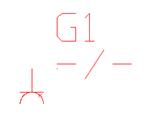
Rys. 21. Symbol gniazda bez przypisanej tablicy rozdzielczej i obwodu
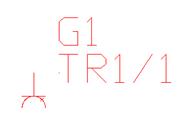
Rys. 22. Symbol gniazda z przypisaną tablicą rozdzielczą TR1 i obwodem 1